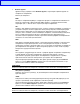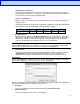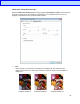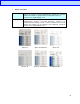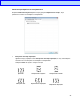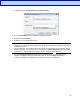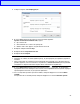Button Manager User’s Guide
Table Of Contents
- Button Manager V2 Ръководство за потребителя
- Съдържание
- Общ преглед на продукта
- Инсталиране
- Начало на сканирането
- Конфигурация на панела с бутони
- Разширени функции
- Отстраняване на неизправности
- Индекс
18
• Файлов формат
Щракнете върху падащия списък Файлов формат, за да изберете файлов формат за
сканираното изображение.
Можете да избирате от:
BMP:
Растерното изображение (BMP) е стандартният формат за изображения на Windows на
компютри, съвместими с DOS и Windows. BMP форматът поддържа режимите RGB,
индексиран цвят, с нива на сивото и цветни растерни изображения.
GIF:
Форматът GIF (Graphics Interchange Format – Формат за обмен на графика) е създаден за
употреба в интернет основно поради своя малък размер на файл, затова върши добра
работа за бързо зареждане на уеб страници. GIF файловете се използват широко в
интернет, както за снимки, така и за анимации. GIF файлът показва максимум 256 цвята,
което го прави неподходящ за картини с преливащи цветове. Най-добре е да се
използва за цветни графични колекции, черно-бели линейни графики или изображения с
големи плътно запълнени цветни блокове.
PNG:
PNG файлът (Portable Network Graphic – Преносими мрежови графики) е също растерно
изображение с индексирани цветове, което е компресирано без загуби, но той няма
ограничения, свързани с авторски права; често се използва за съхранение на графики за
уеб изображения. PNG форматът превъзхожда GIF формата по това, че има по-добра
компресия и поддържа милиони цветове.
TIFF:
TIFF форматът (Tagged-Image File Format – Графичен формат на файлово изображение)
е гъвкав формат за растерни изображения, поддържан практически от всички
приложения за рисуване, редактиране на изображения и оформление на страници.
Практически всички настолни скенери могат да създават TIFF изображения.
За да компресирате размера на вашия TIFF файл, щракнете върху бутона Свойства
вдясно от полето Файлов формат. Преместете плъзгача надясно или наляво, за да
увеличите или намалите нивото на компресия.
ЗАБЕЛЕЖКА
Колкото е по-високо нивото на компресия, толкова е по-ниско качеството на изображението.
TIFF (много страници):
Изберете “TIFF (много страници)”, за да комбинирате всички сканирани изображения в
един TIFF файл.
JPEG:
Компресията в JPEG (Joint Photographic Experts Group) осигурява най-добри резултати
при цвят с преливащи тонове и файлове с най-малък размер.
За да компресирате размера на вашия JPEG файл, щракнете върху бутона Свойства
вдясно от полето Файлов формат. Преместете плъзгача надясно или наляво, за да
увеличите или намалите нивото на компресия.
ЗАБЕЛЕЖКА
Колкото е по-високо нивото на компресия, толкова е по-ниско качеството на изображението.